Le damos la bienvenida a la herramienta de características de Mixed Reality
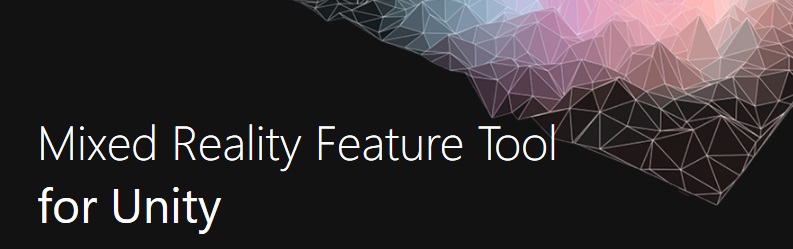
Importante
La herramienta de características de Mixed Reality solo está disponible para Unity en este momento. Si usa el motor Unreal para el desarrollo, consulte la documentación de instalación de herramientas.
La herramienta de características de Mixed Reality es una nueva manera de que los desarrolladores detecten, actualicen y agreguen paquetes de características de Mixed Reality en proyectos de Unity. Puede buscar paquetes por nombre o categoría, consultar sus dependencias e incluso ver los cambios propuestos en el archivo de manifiesto de sus proyectos antes de realizar la importación. Si nunca antes ha trabajado con un archivo de manifiesto, se trata de un archivo JSON que contiene todos los paquetes de proyectos. Una vez que haya validado los paquetes que quiere, la herramienta de características de Mixed Reality los descargará en el proyecto que elija.
Requisitos del sistema
Para que pueda ejecutar la herramienta de característica de Mixed Reality, necesitará lo siguiente:
- Un equipo que ejecuta Windows 10 o 11 con una conexión a Internet activa
Nota
Si el equipo está en una red administrada por una organización, asegúrese de que se permite el acceso a las siguientes direcciones URL:
- https://aka.ms/*
- https://learn.microsoft.com/*
- https://pkgs.dev.azure.com/*
- https://feeds.dev.azure.com/*
- https://mixedrealitycloud.pkgs.visualstudio.com/* (solo para usuarios especiales de acceso anticipado)
Descargar
Una vez configurado el entorno, haga lo siguiente:
- Descargue la última versión de la herramienta Mixed Reality Feature Tool del Centro de descarga de Microsoft.
- Una vez finalizada la descarga, descomprima el archivo y guárdelo en el escritorio.
- Se recomienda crear un acceso directo al archivo ejecutable para obtener un acceso más rápido.
Nota
Si no está familiarizado con el uso de Package Manager (Administrador de paquetes) de Unity, siga las instrucciones de UPM.
Cambios de esta versión
La versión 1.0.2209.0-Preview incluye las siguientes mejoras:
- Se ha agregado la opción "Mostrar características en versión preliminar" a la vista detectar características.
- Se ha actualizado a .NET 6
- Se ha consolidado la aplicación y el entorno de ejecución de .NET 6 en un único ejecutable para facilitar la distribución
- Se ha corregido un problema por el que un aviso de degradación de las versiones de paquete existentes aparece cuando no es necesario.
1. Introducción
Inicie la herramienta de características de Mixed Reality desde el archivo ejecutable, que muestra la página de inicio en el primer inicio:
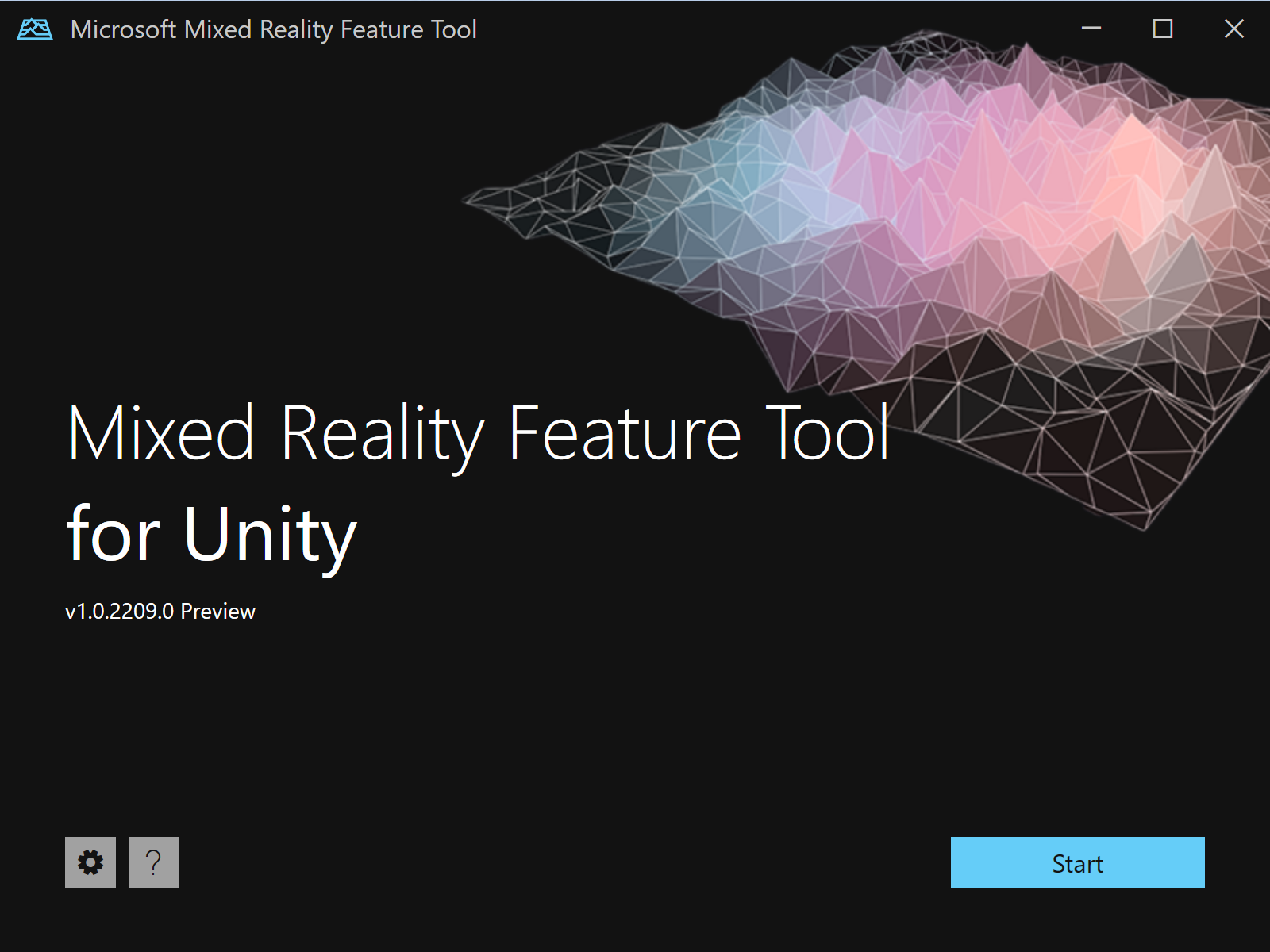
Desde la página de inicio, puede hacer lo siguiente:
- Configurar las opciones de la herramienta mediante el botón con el icono de engranaje.
- Usar el botón de signo de interrogación para iniciar el explorador web predeterminado y mostrar nuestra documentación
- Seleccionar Iniciar para empezar a explorar paquetes de características.
2. Selección del proyecto de Unity
Para asegurarse de que todas las características detectadas se admiten en la versión de Unity del proyecto, el primer paso consiste en apuntar la herramienta de características de Mixed Reality al proyecto mediante el botón de puntos suspensivos (a la derecha del campo ruta de acceso del proyecto).
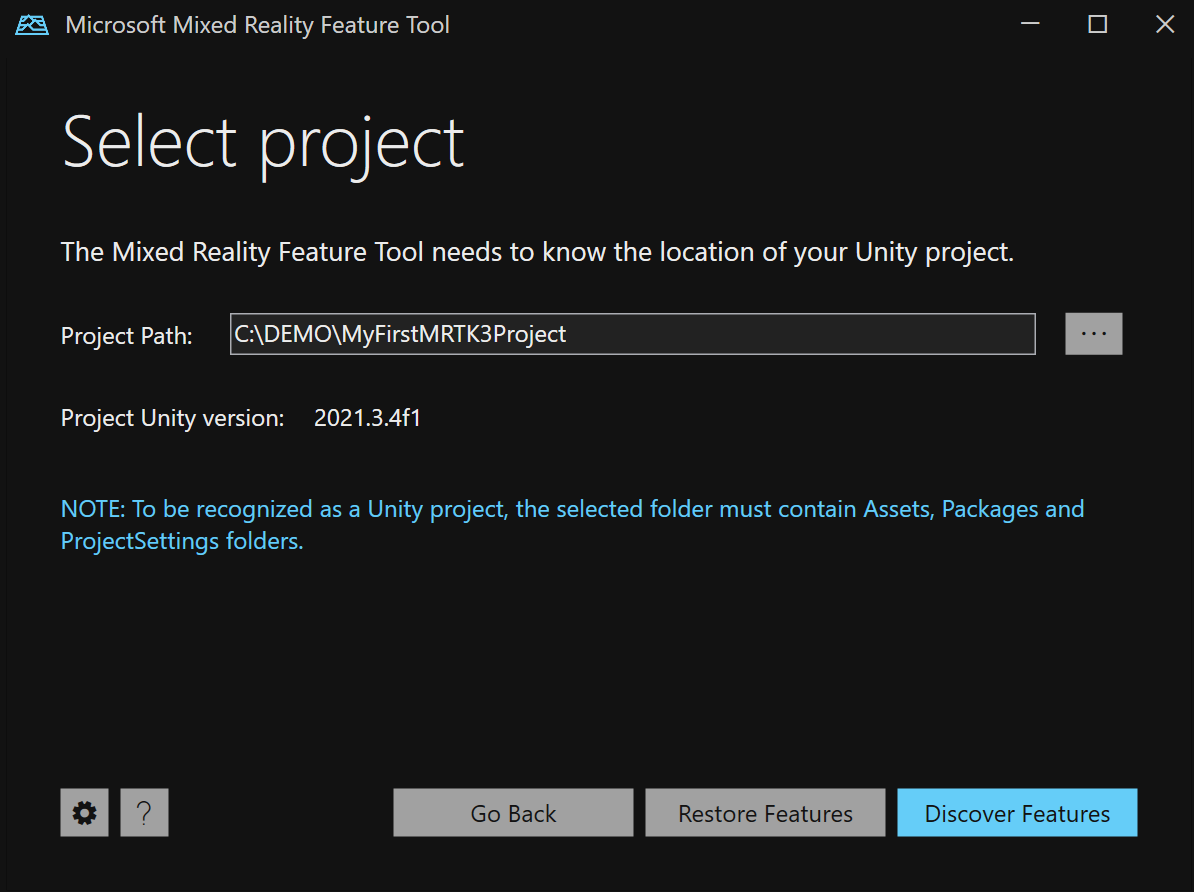
Nota
El cuadro de diálogo que se muestra al buscar la carpeta del proyecto de Unity contiene "_" como nombre de archivo. Debe escribir un valor en el nombre de archivo para que pueda seleccionarse la carpeta.
Cuando haya ubicado la carpeta del proyecto, haga clic en el botón Open (Abrir) para volver a Mixed Reality Feature Tool.
Importante
Mixed Reality Feature Tool realiza la validación para asegurarse de que se ha dirigido a una carpeta de proyecto de Unity. La carpeta debe contener las carpetas Assets, Packages y Project Settings.
Una vez seleccionado el proyecto, puede
- Restaurar características: descargue los paquetes incluidos en Feature Tool enumerados en el manifiesto del proyecto en Packages/MixedReality si aún no están presentes. La característica es similar a
nuget restoreen concepto. Normalmente solo hay que realizar esta operación si se tiene un proyecto (con paquetes de Feature Tool) clonado desde un repositorio configurado para omitir los archivos tarball. Puede cerrar Feature Tool después de restaurar si no necesita obtener nuevos paquetes.
and/or
- Detectar características: vaya a la página siguiente para seleccionar los paquetes que quiere agregar al proyecto.
3. Detección y adquisición de paquetes de características
Las características se agrupan por categoría a fin de facilitar la búsqueda. Por ejemplo, la categoría Mixed Reality Toolkit tiene varias características entre las que puede elegir:
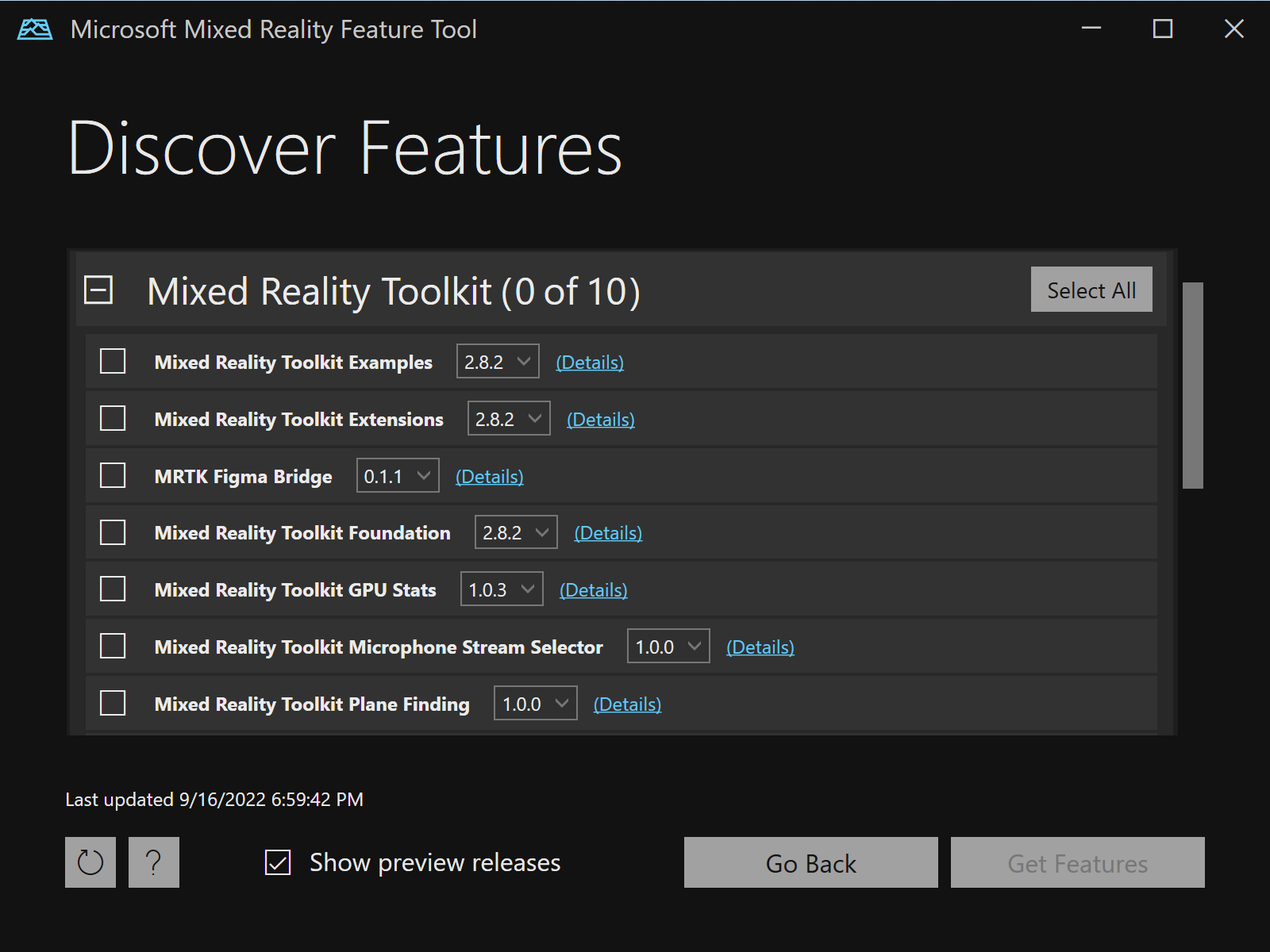
Nota
Si va a usar la versión preliminar pública de MRTK3 en el proyecto, debe habilitar Show preview releases como se indica a continuación en el cuadro rojo.
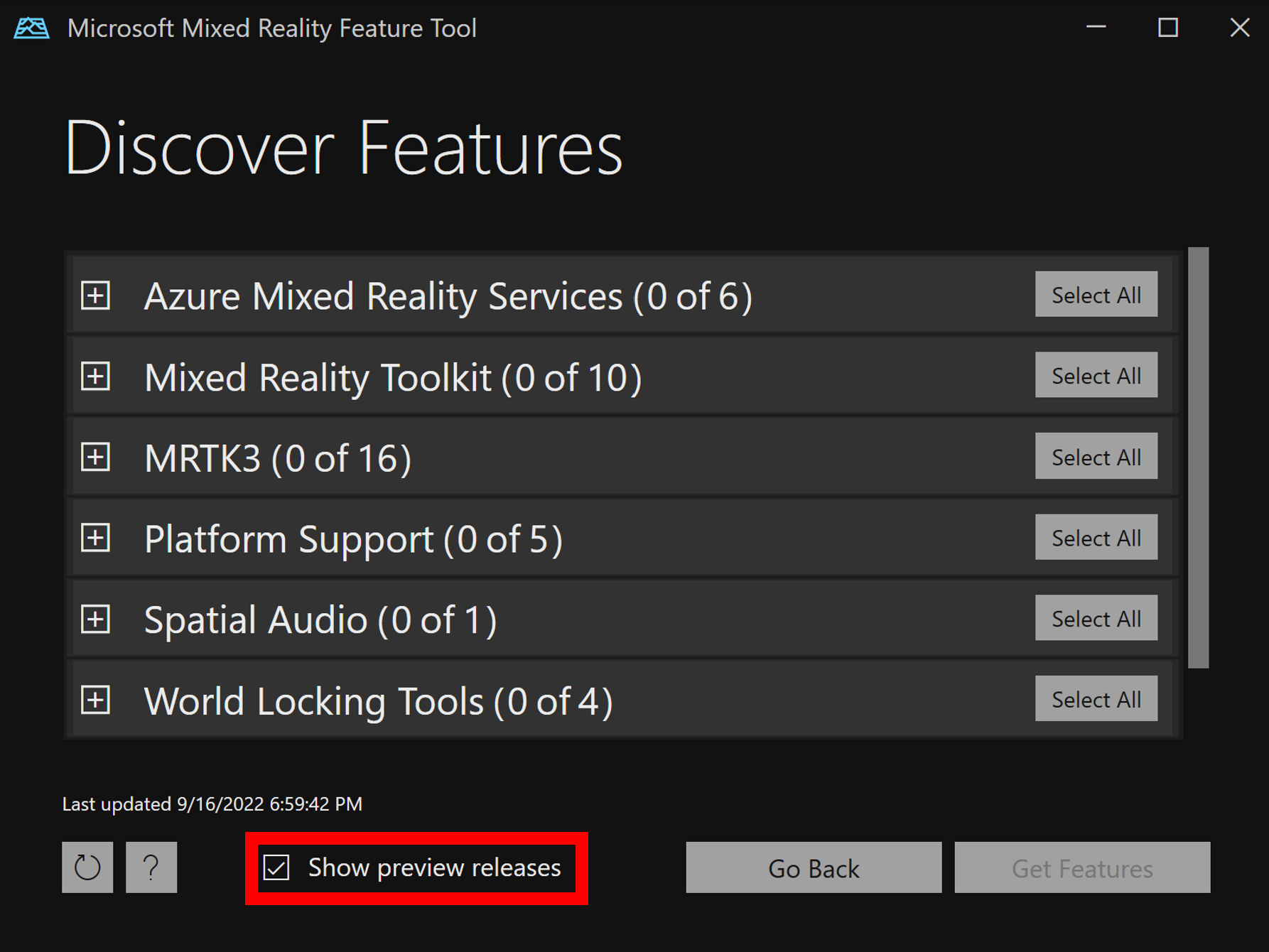
Cuando la herramienta de características de Mixed Reality reconoce características importadas previamente, muestra un mensaje de notificación para cada una.

Una vez que haya elegido las opciones, seleccione Obtener características para descargar todos los paquetes necesarios del catálogo. Para obtener más información, consulte Detección y adquisición de características.
4. Importación de paquetes de características
Después de adquirirlo, el conjunto completo de paquetes se muestra en pantalla, junto con una lista de las dependencias necesarias. Si necesita cambiar su selección de características o paquetes, este es el momento:
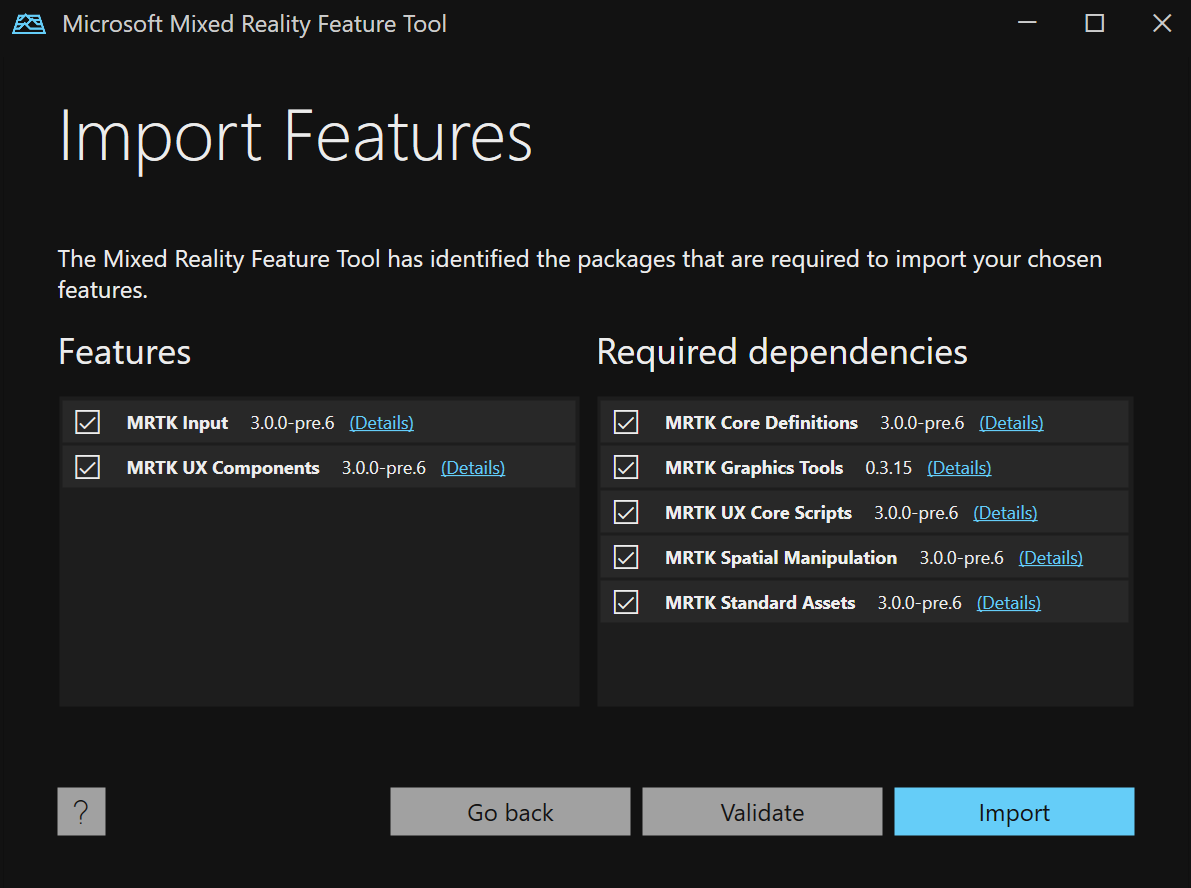
Le recomendamos usar el botón Validar para asegurarse de que el proyecto de Unity pueda importar correctamente las características seleccionadas. Después de la validación, verá un cuadro de diálogo emergente con un mensaje de operación correcta o una lista de los problemas identificados.
Seleccione Importar para continuar.
Nota
Después de hacer clic en el botón Importar, si hay algún problema, se mostrará un mensaje simple. Se recomienda hacer clic en No y usar el botón Validar para ver y resolver los problemas.
Para más información, consulte Importación de características.
5. Revisión y aprobación de los cambios del proyecto
El último paso consiste en revisar y aprobar los cambios propuestos en los archivos de manifiesto y proyecto:
- Los cambios propuestos en el manifiesto se muestran a la izquierda.
- Los archivos que se van a agregar al proyecto se muestran a la derecha.
- El botón Comparar permite ver el manifiesto actual y los cambios propuestos en paralelo.
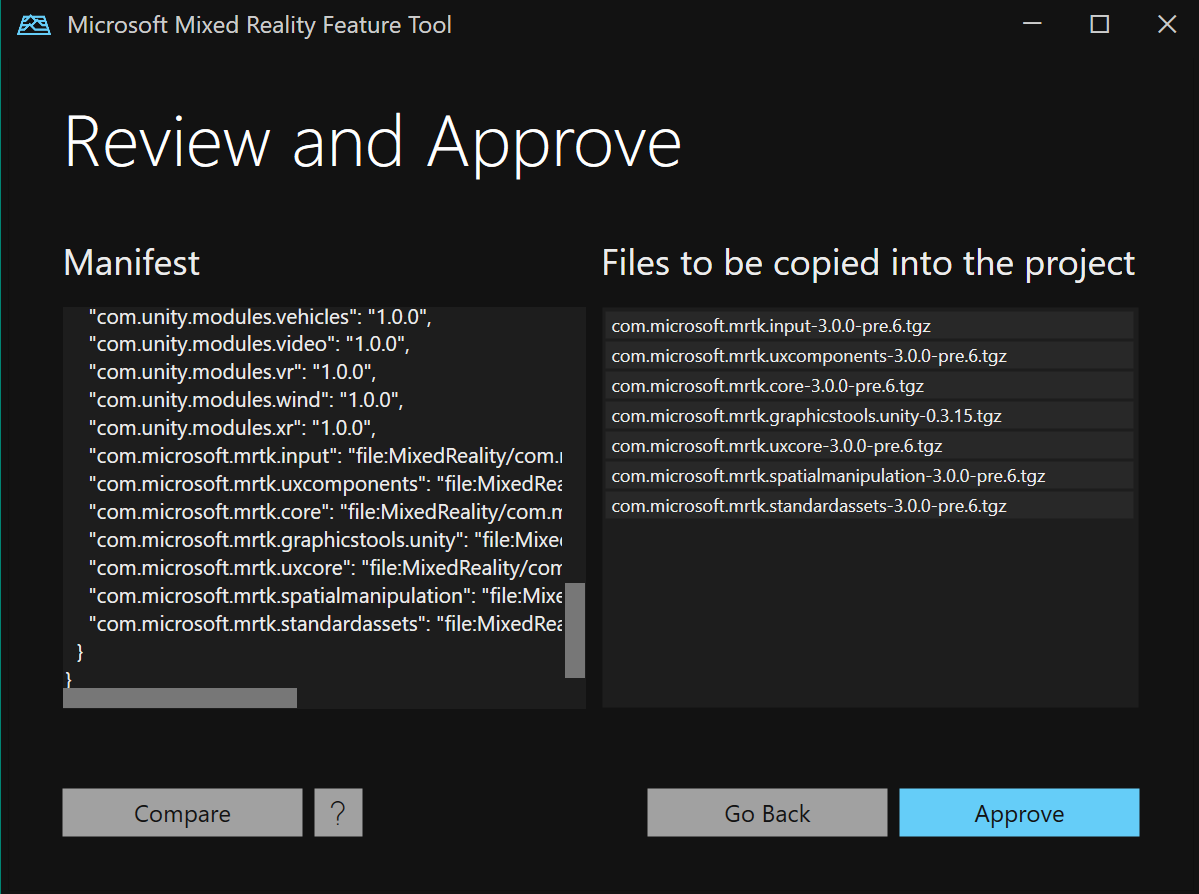
Para obtener más información, consulte Revisión y aprobación de las modificaciones del proyecto.
6. Proyecto actualizado
Cuando se aprueban los cambios propuestos, el proyecto de Unity de destino se actualiza para hacer referencia a las características de Mixed Reality seleccionadas.
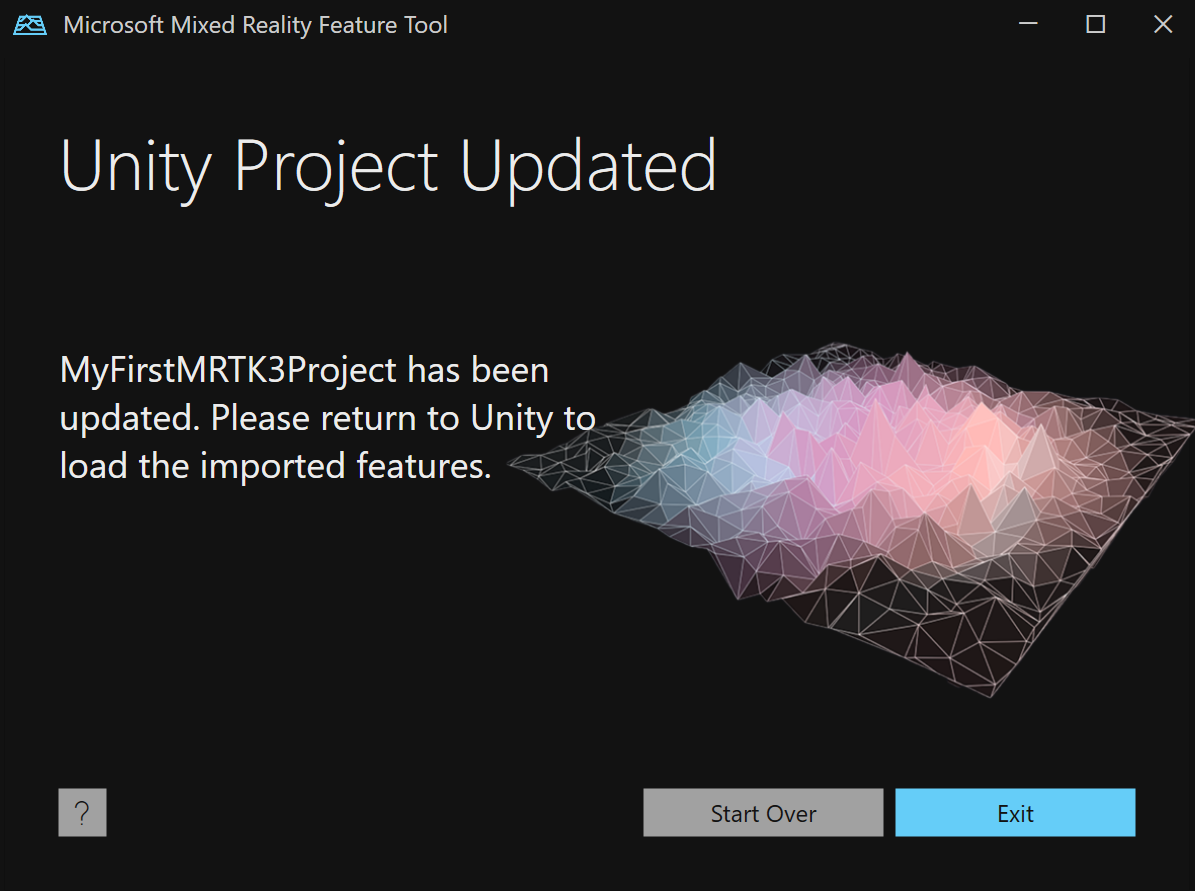
La carpeta Packages del proyecto de Unity ahora tiene una subcarpeta MixedReality con los archivos del paquete de características, y el manifiesto contendrá las referencias correspondientes.
Vuelva a Unity, espere a que se carguen las nuevas características seleccionadas y empiece a crear contenido.